|
|
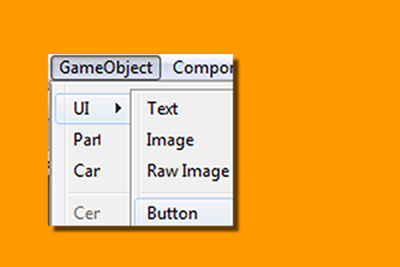 |
|
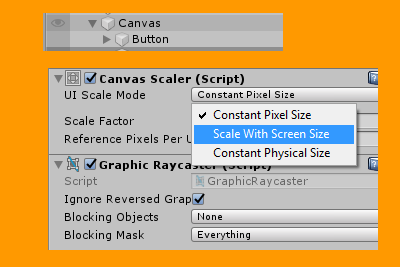 |
|
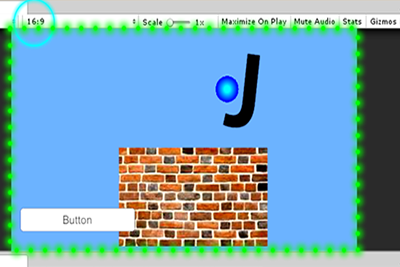 |
Acomode su botón en el área delimitada por el Canvas.
|
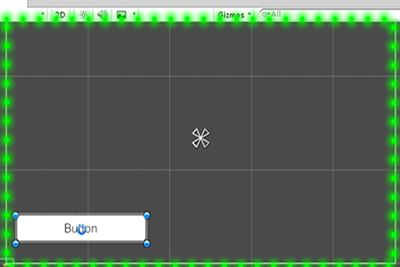 |
|
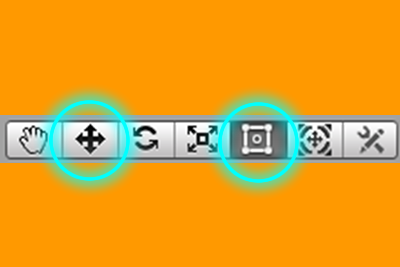 |
|
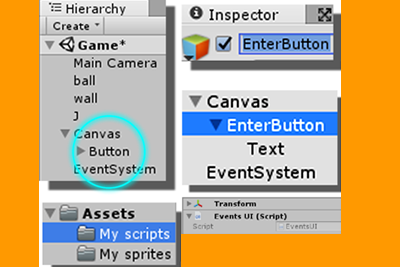 |
En la carpeta creamos un Script lo nombramos:
|
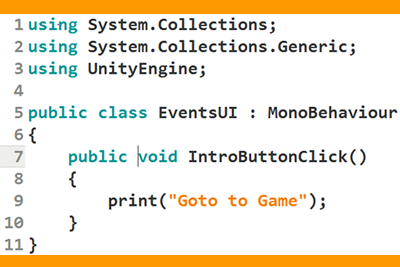 |
|
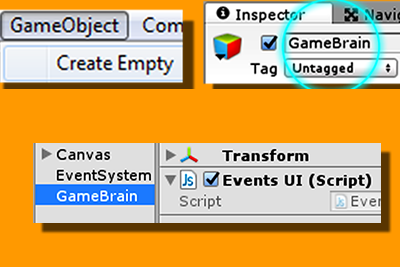 |
|
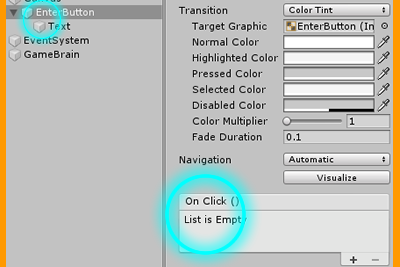 |
Al asignar el GameBrain al evento OnClick del botón Unity extrae todas las funciones escritas en ele Script, en nuestro caso IntroButtonClick.
|
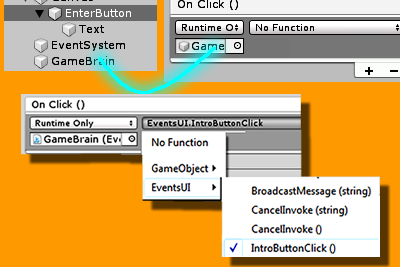 |
|
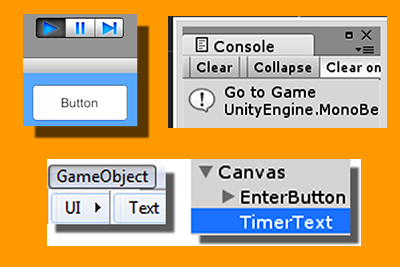 |
|
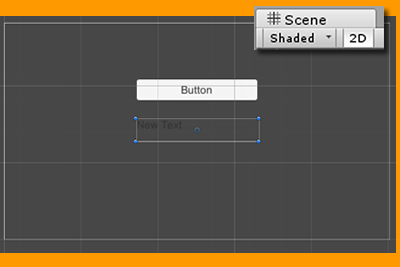 |
|
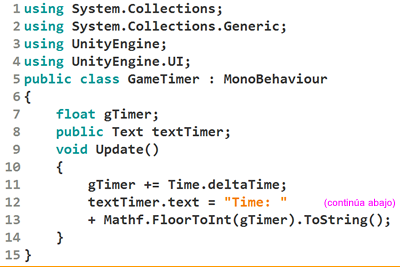 |
|
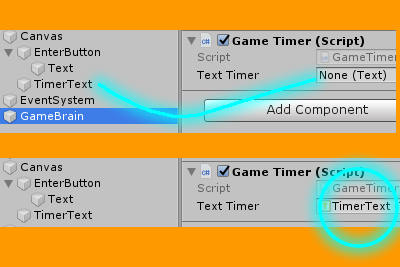 |
|
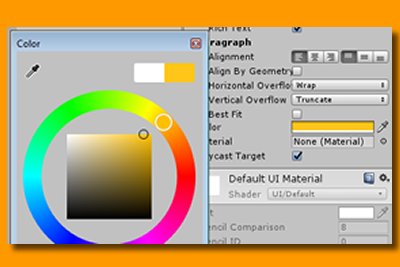 |
|
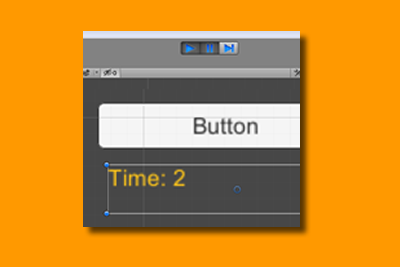 |
|
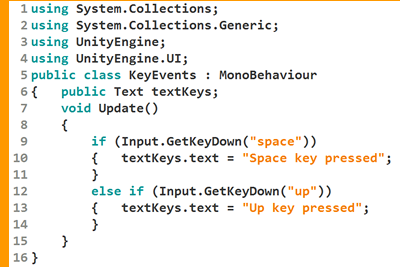 |
|
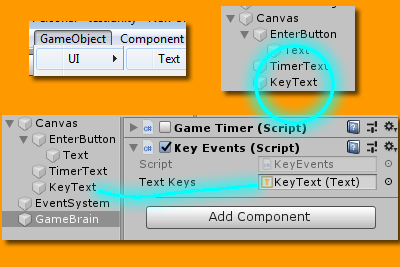 |
|
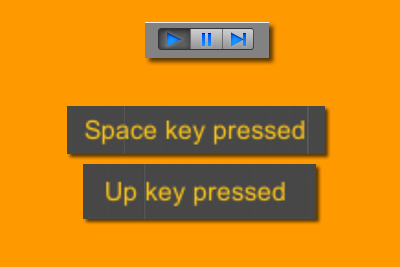 |
 |